この記事では、エクセルでの割り算で使える関数とパーセント表示について解説しています。
割り算の基本のやり方についても解説していますので、エクセルで割り算をあまり使ったことのない方も是非ご参考下さい。
割り算については下記にまとめた記事もありますので、参考にしてみてください。
割り算の基本とパーセント表示
エクセルで割り算の基本
まずはエクセルで割り算をする基本の方法について解説します。
エクセルで割り算をする際には、スラッシュ(/)の記号を使うということを覚えましょう。足し算や引き算は算数と同じ記号なので分かりやすいのですが、割り算は÷の記号ではなく/の記号を使うので、ここが感覚的に分かりにくいかと思います。
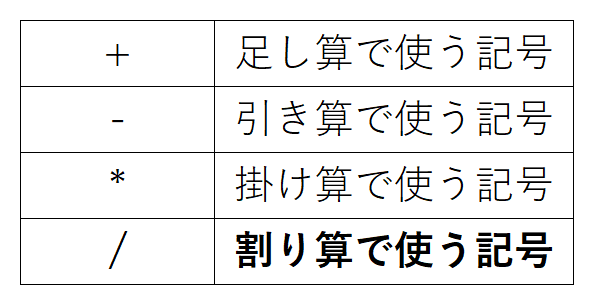
例えば12割る3をエクセルで計算したい場合は下記のような数式となります。
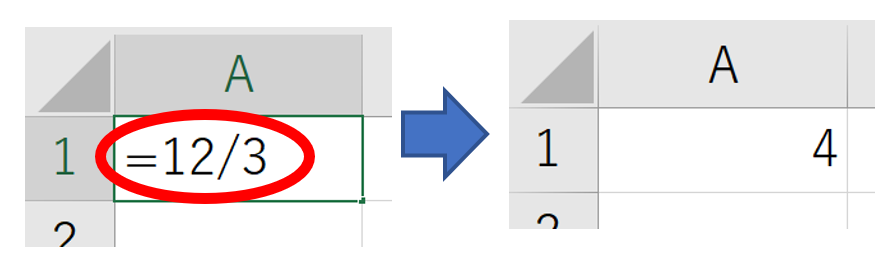
直接入力ではなく、セルを参照すると下記のようになります。
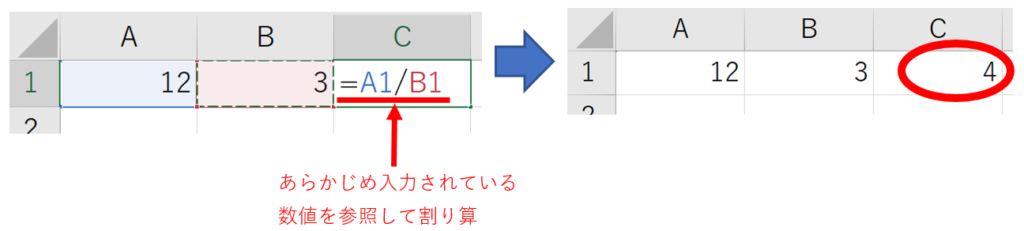
関連記事:【エクセル】数値を割るには?割り算の基本と結果を丸める方法も
割り算の結果をパーセント表示する
割り算の結果は、小数点よりパーセントで表示した方が分かりやすい場合があります。
例えば、下記の表で商品の原価率を求めたいとします。
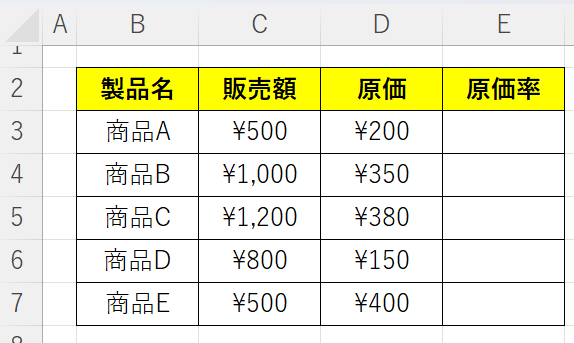
「原価」割る「販売額」で原価がどれくらいなのかを計算することはできますが、原価率なのに小数点表示ではとても分かりにくいです。
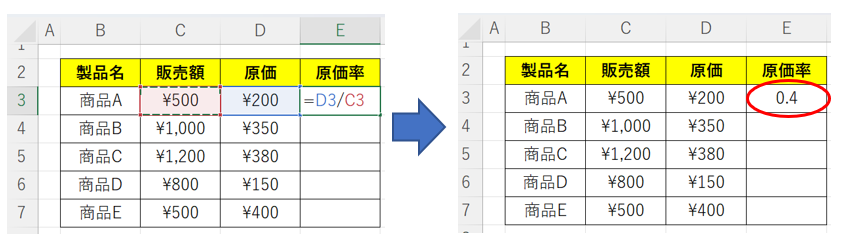
この結果をパーセント表示にするのに、下記の2つの方法をご紹介します。
パーセント表示
- %アイコンをクリックする
- 「Ctrl + Shift + 5」のショートカットキーを使う
%アイコンをクリックしてパーセント表示に変更する
まずは、表示を変えたいセルを選択します。今回ですと割り算の結果が表示されているセルですね。
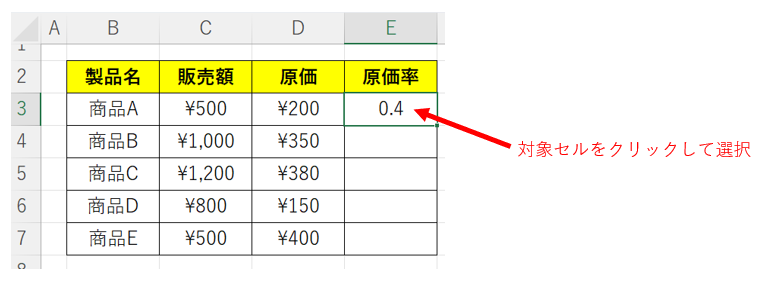
次に、「ホーム」タブの「数値」リボンにある「%」のアイコンをクリックします。
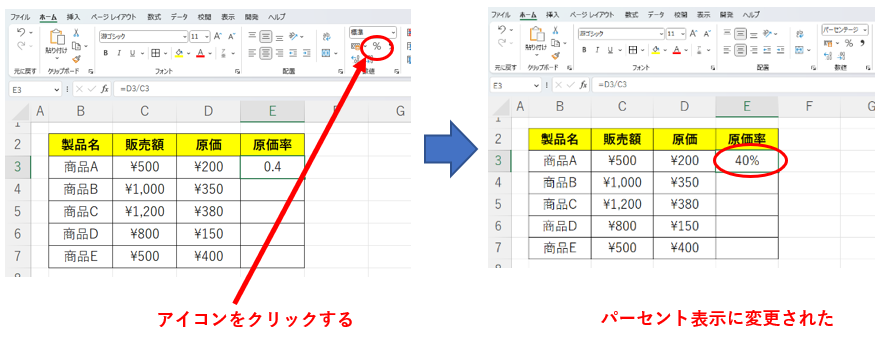
ショートカットキーを使ってパーセント表示に変更する
Ctrl + Shift + 5のショートカットキーを使用すれば、%のアイコンをクリックしたのと同じように表示を変更することができます。
先ほどと同じ例で操作すると、下記のようになります。
まずは、表示を変えたいセルを選択します。
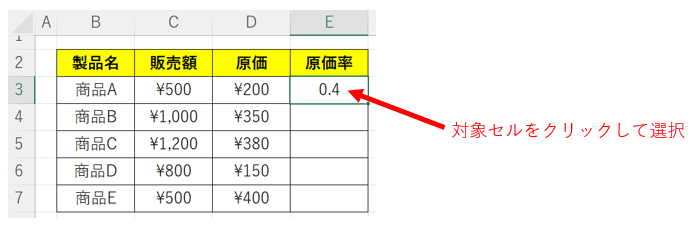
次に、キーボードで「Ctrl + Shift +5」を押します。
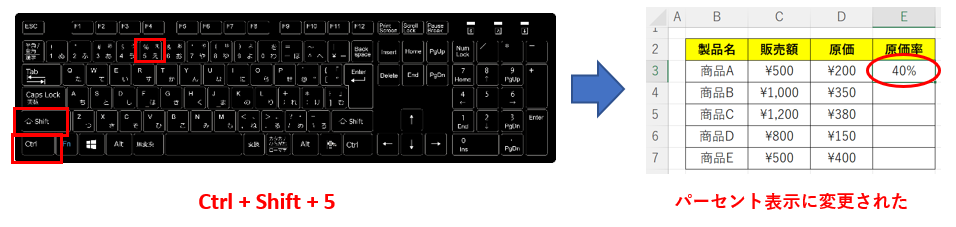
割り算で使える関数とパーセント表示
割り算をする際に使える関数として、下記の3つをご紹介します。
数値を丸める関数
- ROUND関数
- ROUNDDOWN関数
- ROUNDUP関数
これらの関数は、数値を丸めることのできる関数です。
例えば下記のように割り算の結果がきれいな小数点にならない場合があります。
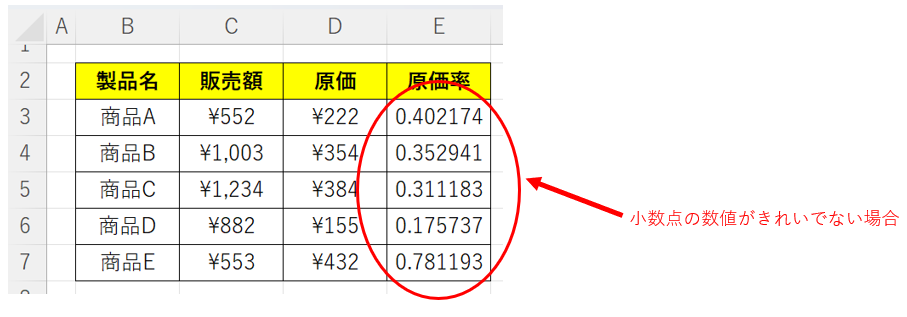
このような数値について、ROUND関数を使えば四捨五入・ROUNDUP関数を使えば切り上げ・ROUNDDOWN関数を使えば切り捨てを行うことができます。
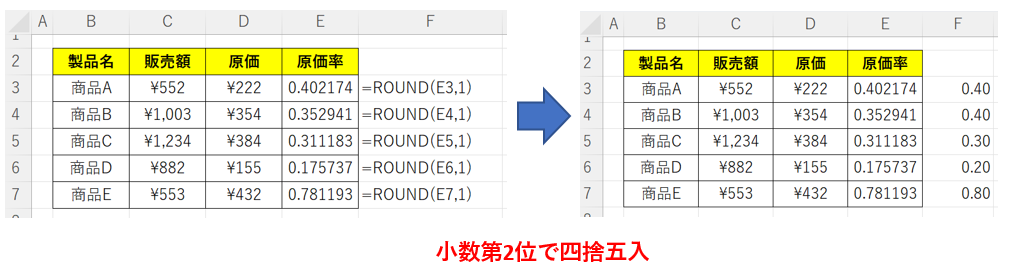
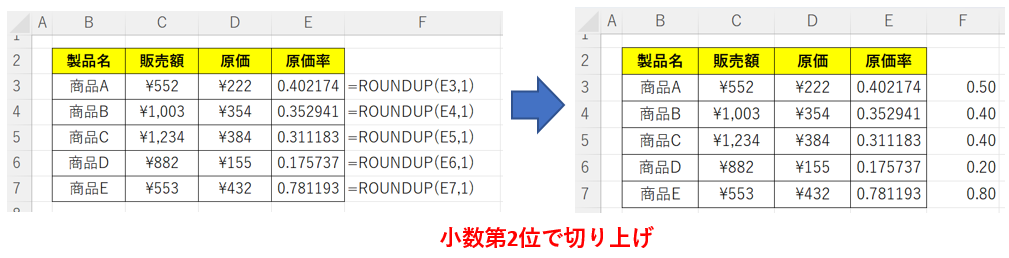
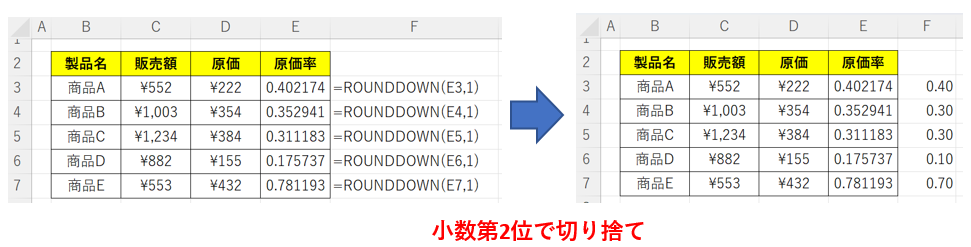
ROUND関数で丸めた数値をパーセント表示にすると、数値を丸めた形でパーセント表示ができるので便利です。
※下の例はROUNDDOWN関数を使用
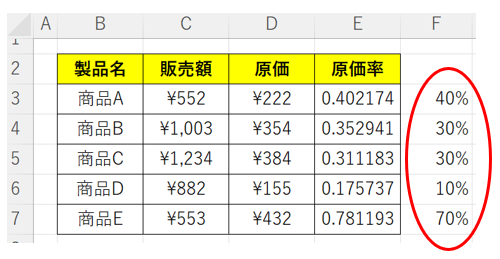
まとめ



